Как устранить неполадки с Wi-Fi на iPhone 8 и iPhone X
Лучших изобретений 2017 года, он, как и другие модели смартфонов, имеет множество проблем. Одна из них – некорректная работа Wi-Fi.
Владельцы iPhone X и iPhone 8 жалуются на ошибки при подключении к беспородным сетям. Смартфон не принимает их пароль или просто сбрасывает соединение.
Выяснилось, что причиной является Wi-Fi-модуль, установленный в новые iPhone, так как именно они пострадали в первую очередь. Тем не менее в большинстве случаев эту проблему можно решить, воспользовавшись одним из следующих методов.
Обновление системы
Многие пользователи игнорируют обновления ПО, что нередко служит причиной для сбоев в работе устройства. Некоторым владельцам iPhone X и iPhone 8 удалось решить проблему с Wi-Fi с помощью обновления системы.
Чтобы установить последнюю доступную версию iOS, нужно открыть настройки гаджета, перейти в меню Основные и выбрать подпункт Обновление ПО . Смартфон сам скачает прошивку и предложит произвести установку.
Жесткая перезагрузка
Почти все проблемы iPhone можно решить, перезагрузив устройство вручную.
Для перезапуска iPhone 8, iPhone 8 Plus и iPhone X нужно:
- Быстро нажать и отпустить клавишу повышения громкости.
- Быстро нажать и отпустить клавишу понижения громкости.
- Затем нажать и удерживать боковую клавишу (активирующую Siri и Apple Pay), пока не появится логотип Apple.
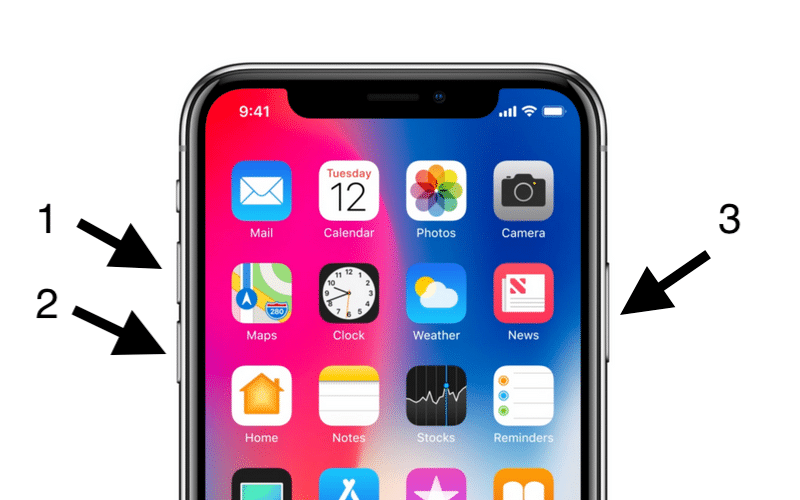
Переподключение к беспроводной сети
Если смартфон отказывается подключаться к Wi-Fi и выдает ошибку при вводе пароля, то можно попробовать забыть выбранную сеть и подключиться к ней заново.
Для этого нужно:
- Открыть настройки iPhone.
- Перейти в меню Wi-Fi .
- Нажать на иконку с восклицательным знаком справа от нужной W-Fi-сети.
- Выбрать опцию Забыть эту сеть .
- Затем попробовать подключиться снова.
Сброс настроек сети
Многие ошибки в работе Wi-Fi или мобильного интернета можно решить с помощью сброса настроек сети.
Для этого нужно:
- Открыть настройки iPhone.
- Перейти в меню Основные .
- Открыть подменю Сброс .
- Выбрать опцию Сбросить настройки сети .
Так можно удалить весь кэш, DHCP-параметры и прочие данные, связанные с интернет-соединением.
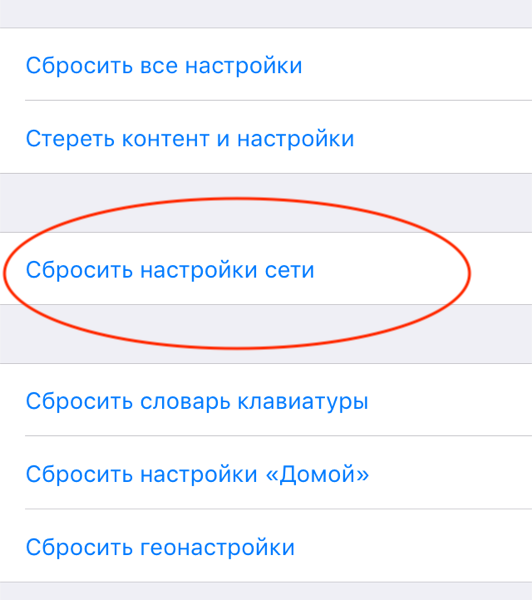
Блокировка VPN
Многие владельцы iPhone используют частные виртуальные сети. С помощью них можно получить доступ к сервисам, не работающим в России, а также скрыть свое пребывание на тех или иных сайтах. Однако неправильно настроенный VPN также может стать причиной сбоя в работе Wi-Fi.
Чтобы отключить VPN, нужно:
- Открыть настройки iPhone.
- Перейти в меню VPN.
- Нажать на зеленую клавишу справа от пункта Состояние подключения .
Если не получается сделать это вручную, то можно попробовать отключить или удалить приложение, которое использовалось для настройки VPN.
Отключение сетей Wi-Fi в настройках геолокации
Некоторым пользователям удалось решить проблему с Wi-Fi отключением соответствующей опции в параметрах геолокации.
Для этого необходимо:
- Открыть настройки iPhone.
- Перейти в меню Конфиденциальность .
- Открыть подменю Службы геолокации .
- Пролистать список параметров вниз и найти раздел Системные службы .
- Затем нужно отключить пункт Сети Wi-Fi .
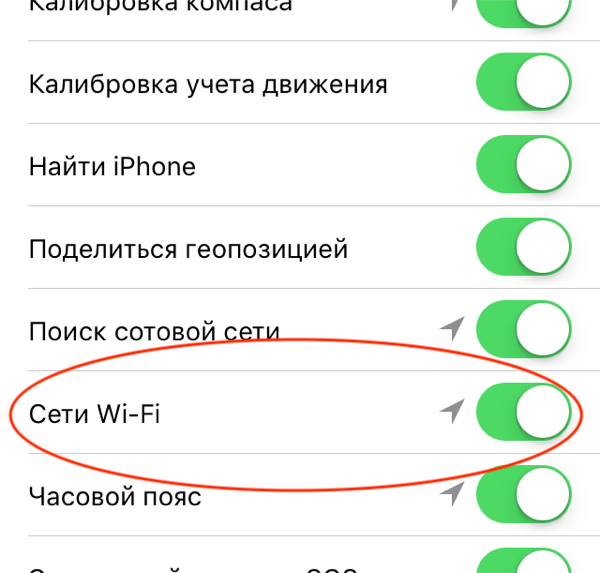
Изменение параметров DNS
Часто автоматически настроенные DNS-серверы работают медленно, а иногда вовсе не работают. Тем, кто столкнулся с проблемами при подключении к Wi-Fi, стоит .
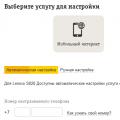 Настройка мобильного интернета Билайн на Android
Настройка мобильного интернета Билайн на Android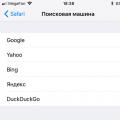 Как управлять настройками приватности в Safari на iPhone и iPad
Как управлять настройками приватности в Safari на iPhone и iPad Как пользоваться iPhone: 50 правил
Как пользоваться iPhone: 50 правил